Under HTC Mobile World Congress-begivenheden, hvor HTC One M9 blev annonceret, var en af de vigtigste egenskaber på scenen evnen til at personliggøre enheden med en ny Tema-app.
Denne app giver dig mulighed for at springe ud på at beslutte, hvilken Android-launcher og de tilhørende ikonpakker du kan lide mest (selvom du sikkert kan bruge dem) og gør det muligt at ændre hele din udseende og følelse med lidt indsats.
For at komme i gang med appen skal du først vide, hvor du finder den. Som vi tidligere har dækket, er der nogle tema-lignende indstillinger i appen Indstillinger under Tilpas, men det er ikke, hvor appen Temaer ringer hjem. Faktisk er det ligesom enhver anden app installeret på din enhed - sidder i din app skuffe. (Du kan også få adgang til temaindstillinger via den ovenfor beskrevne sti, men det er langt hurtigere at åbne appen direkte.)
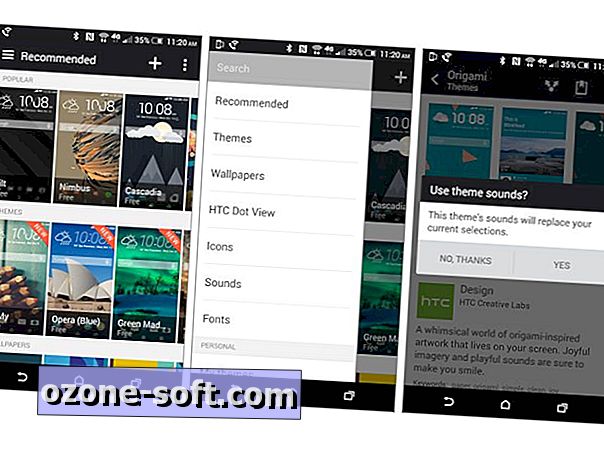
Når du åbner appen, bliver du mødt med en blandet pose med anbefalede og nyligt tilføjede temaer til samlingen. Nogle af dem blev udviklet af HTC selv, mens andre kommer fra andre One-ejere.
Hvis du vælger et tema, vil du fortælle dig, hvem der har designet det, samt få flere skærmbilleder (som du kan åbne fuld skærm) for at få en bedre ide om, hvordan temaet ser ud. Tryk på knappen Download, hvis du mener, at et bestemt tema er en keeper. Når den er downloadet, vil knappen blive omdannet til en Apply-knap. Du bliver derefter bedt om at bekræfte dit valg og mindede om det nye tema vil endda ændre enhedens lyde. Hvis du bekræfter, bliver et tema et par sekunder senere.
Hvis du glider ud i menuen skuffen på venstre side af skærmen, vil du få flere muligheder for at tilpasse. Ikoner, skrifttyper, lyde, wallpapers og Dot View kan alle ændres individuelt uden for alt-i-en-temapakkerne.
Den samme proces som fundet ved valg, download og anvendelse af et tema, anvendes til de respektive underkategorier. Det er super nemt.
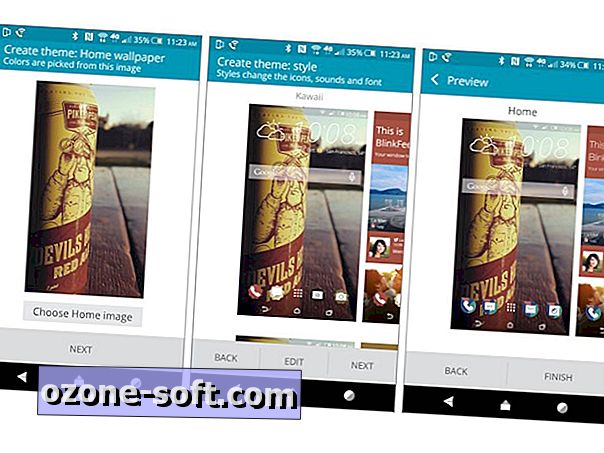
At have den ekstra evne til at finjustere dine præferencer fører til det næste tip, som skaber dine egne temaer. På ethvert tidspunkt i appen Temaer kan du vælge knappen "+" øverst på skærmen for at starte processen.
Du skal vælge et tapet, uanset om det er et tema, du har downloadet eller et billede i dit Galleri. Det er vigtigt at huske, at accentfarverne i dit tema er baseret på det billede, du vælger som dit tapet. Så hvis du vælger en lyserød og grøn tapet, forventer de to farver at dominere gennem forskellige skærme på din enhed. Jo flere temaer du har downloadet i appen, jo flere muligheder vil du have under denne proces.
Når du har valgt et tapet, vil du blive præsenteret med nogle temakombinationer, som appen er sat sammen for dig. Rul ned for at se flere muligheder, og når du har fundet en, der er tæt på at være ideel, skal du trykke på knappen Rediger nederst på skærmen. Følgende skærmbilleder er, hvor du kan ændre og tilpasse alle detaljer i dit personlige tema.
Når du er færdig, gem dit arbejde og giv det et navn. Afhængigt af hvor kræsen du er, er processen virkelig enkel.












Efterlad Din Kommentar